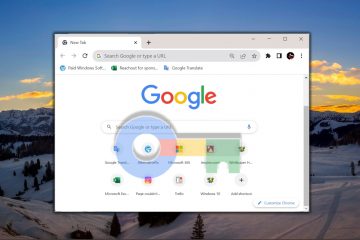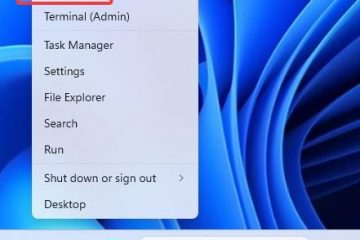Roblox mendukung VR di Meta Quest, headset PC-VR, dan beberapa pengaturan VR seluler. Anda hanya memerlukan headset yang kompatibel, perangkat lunak yang tepat, dan pengaturan cepat di dalam Roblox untuk mulai menjelajahi dunia dalam 3D penuh.
Panduan ini memandu Anda melalui pemeriksaan perangkat keras, langkah-langkah penyiapan VR, pemecahan masalah, dan kiat kinerja sehingga Anda dapat memainkan Roblox di headset VR dengan sedikit gesekan.
1) Periksa kompatibilitas headset VR Anda
Quest memungkinkan Anda memainkan Roblox VR secara asli atau melalui PC-VR menggunakan kabel Link atau Air Link. Anda mendapatkan pengaturan paling sederhana di Quest 3 karena mendukung instalasi Roblox langsung.
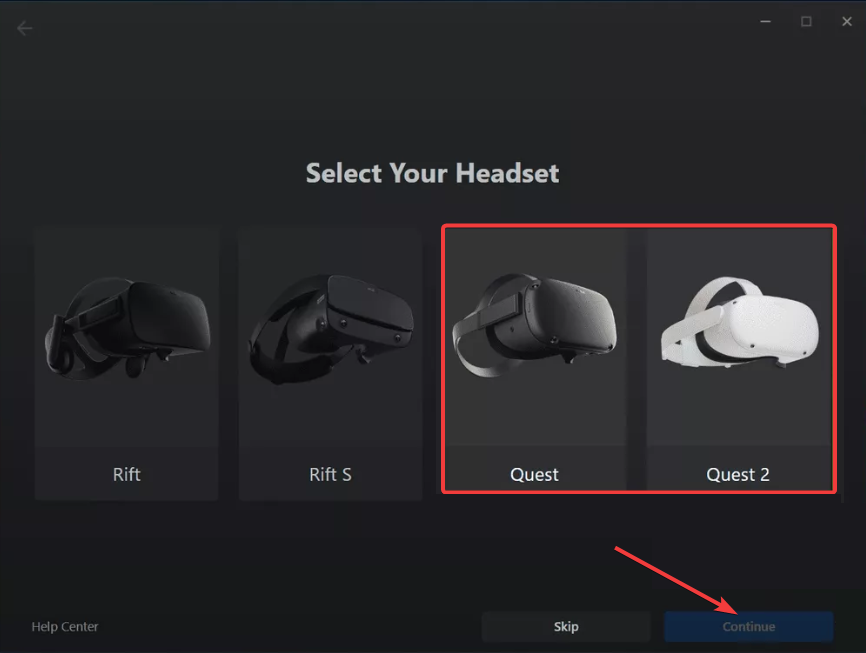
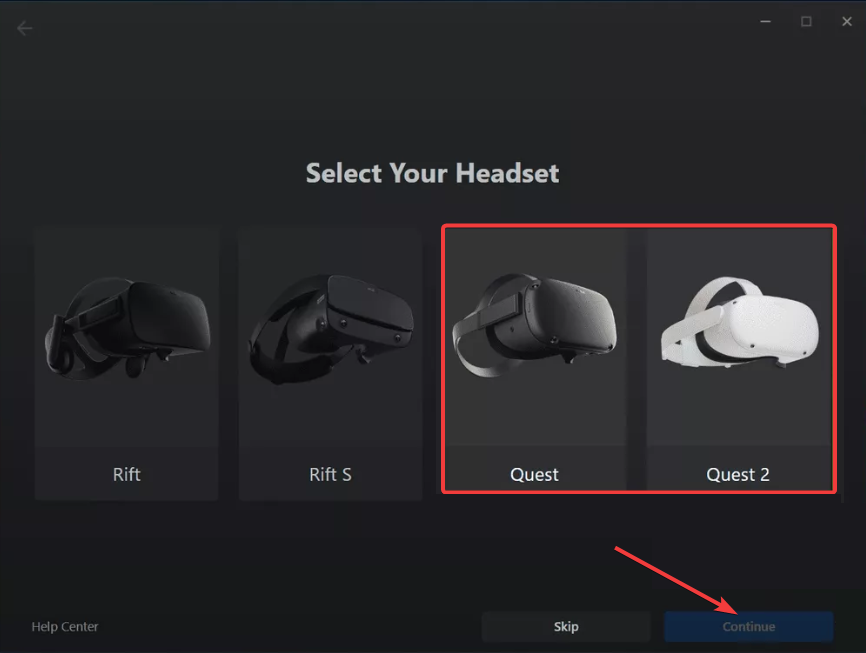
Anda juga dapat bermain melalui headset PC-VR yang didukung (Valve Index, HTC Vive, Windows MR). Ini bekerja melalui SteamVR. Pastikan PC Anda memenuhi persyaratan performa VR sehingga pengalaman tetap lancar.
2) Siapkan sistem Anda untuk Roblox VR
Gunakan GPU kelas gaming, setidaknya RAM 8–16 GB, dan CPU Intel atau AMD modern. VR memerlukan konsistensi, sehingga daya GPU ekstra meningkatkan stabilitas bingkai.
Selain itu, Roblox mendeteksi mode VR secara otomatis saat SteamVR atau aplikasi Oculus PC berjalan di latar belakang. Instal semuanya sebelum Anda menghubungkan headset Anda. Terakhir, driver yang diperbarui menghilangkan bug pelacakan dan mengurangi kegagapan VR. Pastikan Anda memeriksa pembaruan sebelum mencoba sesi VR pertama Anda.
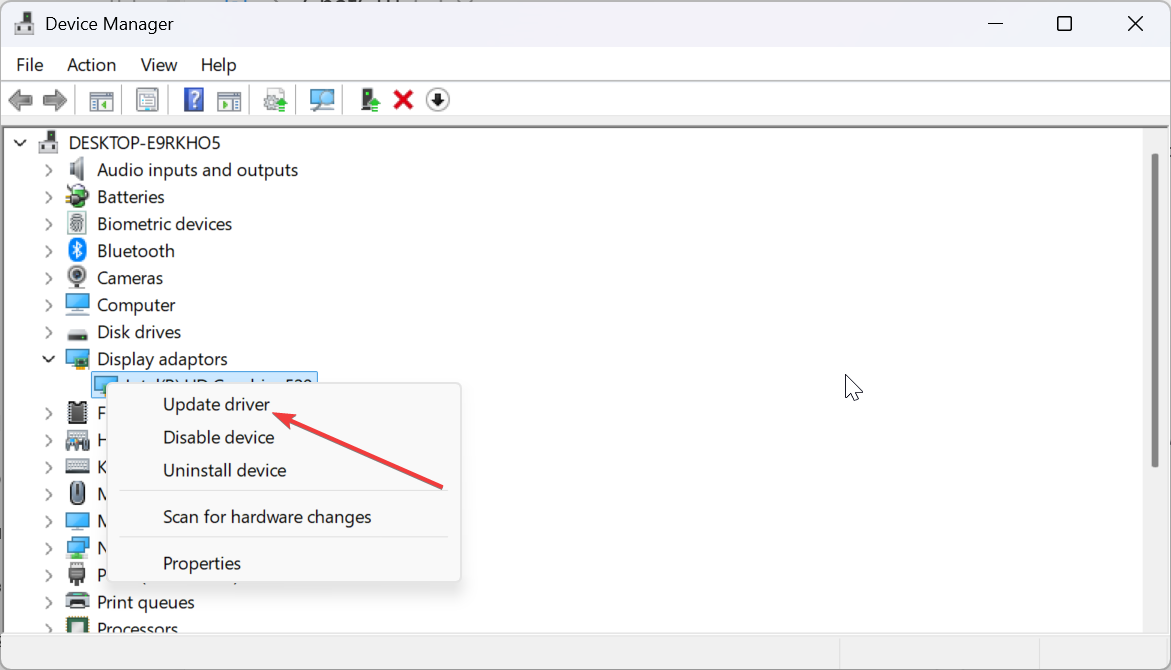
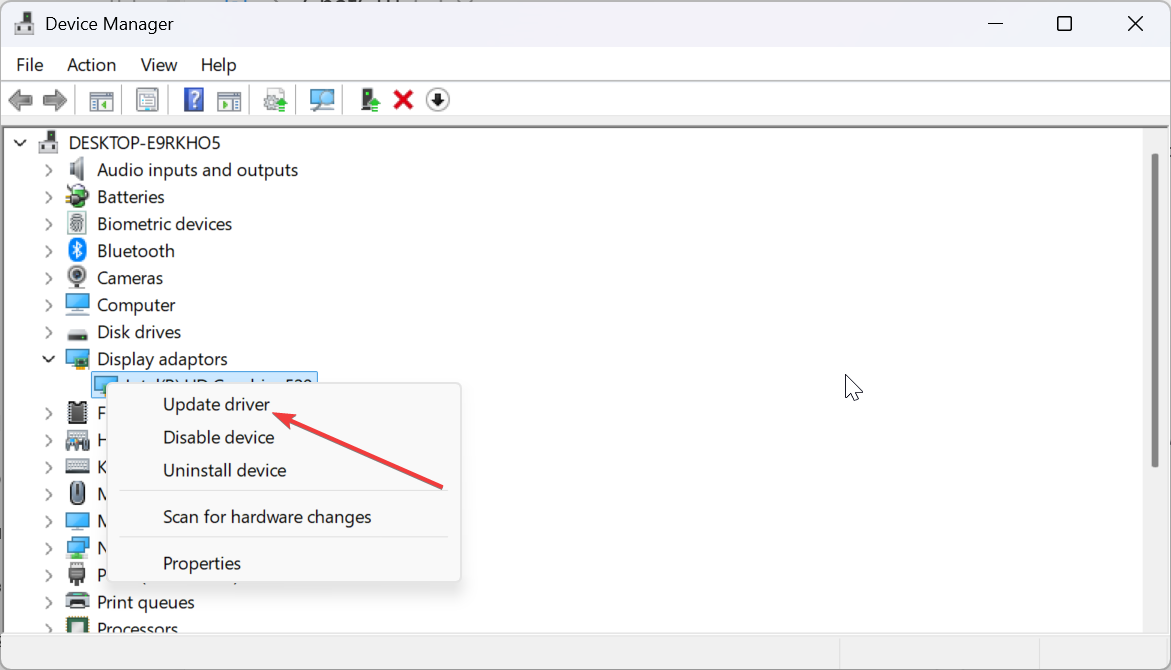
3) Hubungkan headset VR ke PC Anda
Penyiapan kabel menggunakan kabel USB-C Link
Colokkan kabel ke PC Anda dan sambungkan ujung lainnya ke headset Anda. Selanjutnya, setujui perintah Aktifkan Tautan, mulai aplikasi Oculus PC atau Steam VR, dan klik Hubungkan.
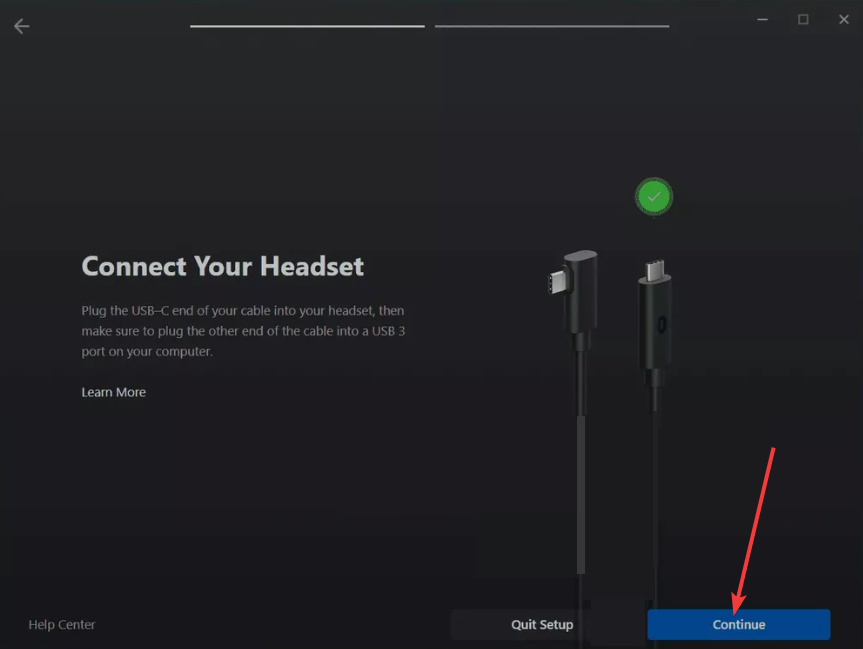
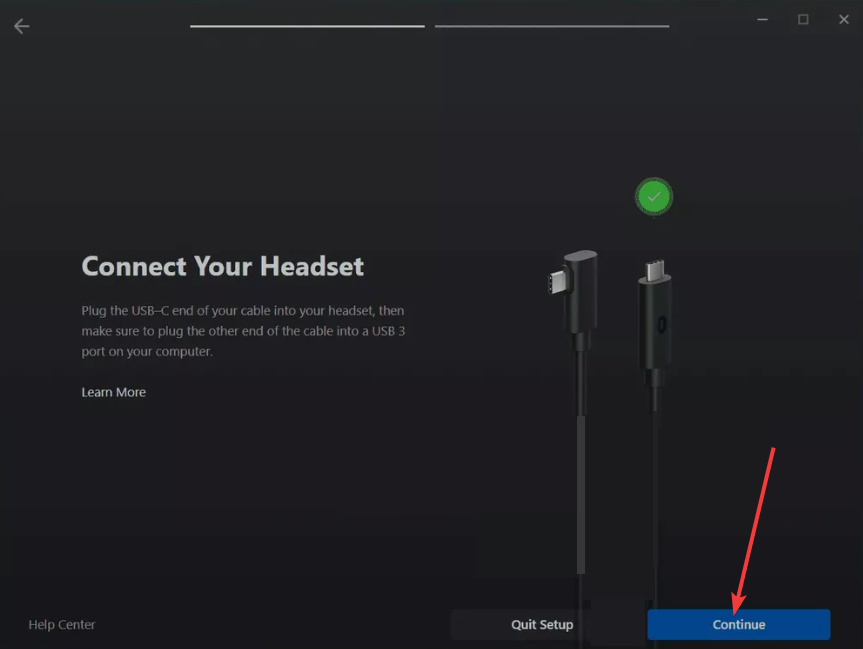
Penyiapan nirkabel menggunakan Air Link atau SteamVR Wireless
Hubungkan PC dan headset Anda ke jaringan router Wi-Fi 6 atau Wi-Fi 6E berkecepatan tinggi dan kuat. Selanjutnya aktifkan Air Link atau SteamVR Wireless di menu headset. Terakhir, pasangkan perangkat di dalam antarmuka VR.
Kiat: Anda mengurangi cedera saat membuat batas skala ruangan yang jelas. Siapkan Guardian atau Chaperone sebelum meluncurkan Roblox.
4) Aktifkan mode VR di dalam Roblox
Pengguna Quest dapat meluncurkan Roblox langsung dari headset. Pengguna PC-VR memulai SteamVR atau Oculus terlebih dahulu, lalu membuka Roblox dari Windows.
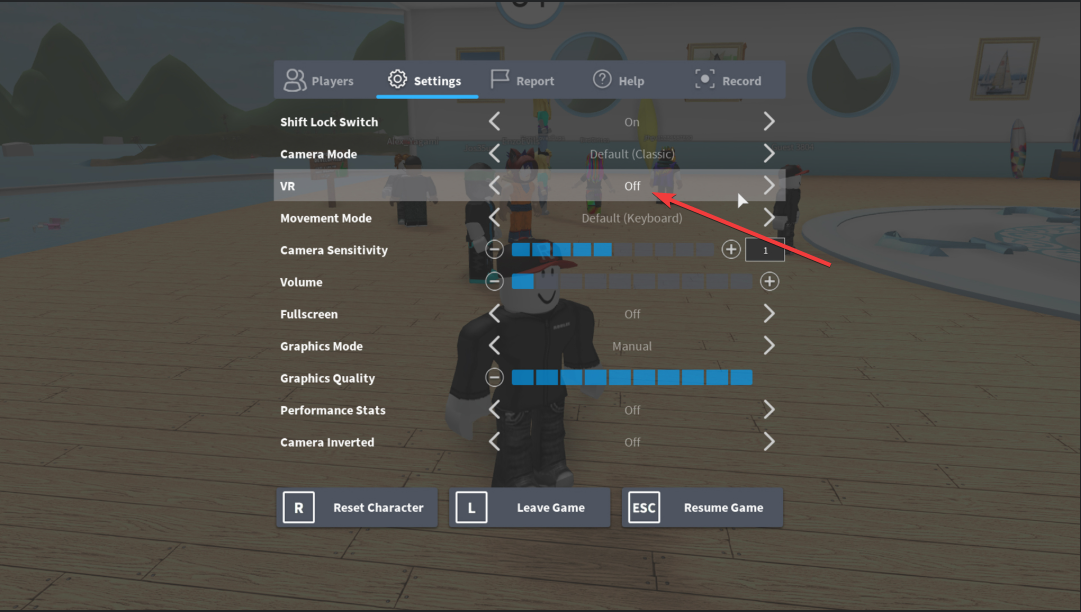
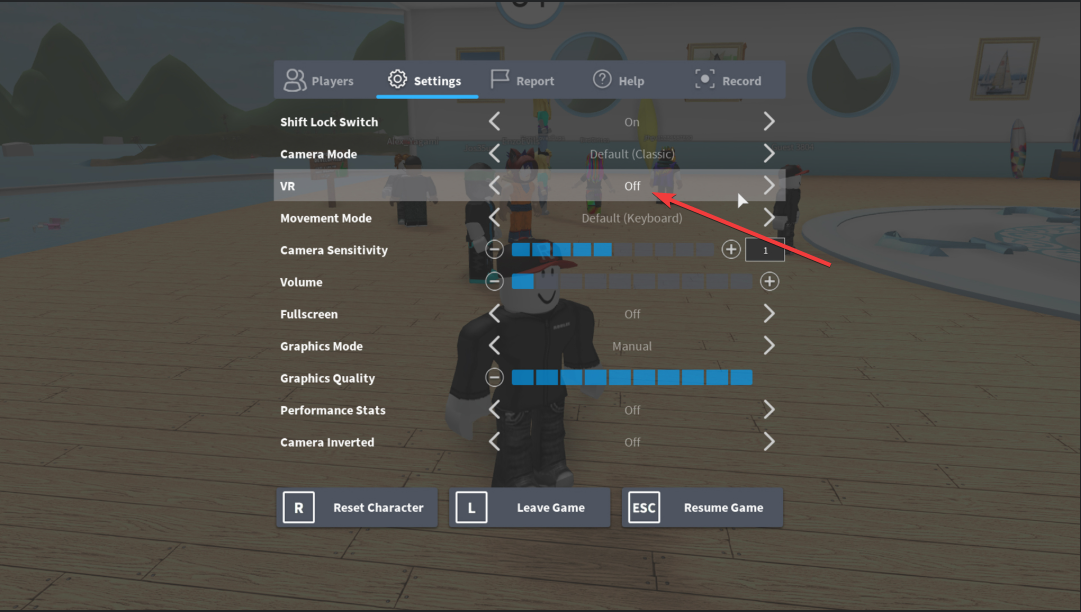
Anda juga dapat mengubah pengaturan mode VR dengan membuka Pengaturan di Roblox dan menggulir ke Mode VR. Sekarang, pilih Aktif, dan Roblox beralih ke tampilan VR penuh setelah mendeteksi headset. Terakhir, perhatikan bahwa tidak semua dunia Roblox mendukung VR. Pilih game yang mendukung VR untuk menghindari gerakan kamera yang melebar atau rusak.
Pecahkan masalah umum Roblox VR
Mode VR tidak muncul: Mulai SteamVR atau Oculus terlebih dahulu. Periksa koneksi Link atau Air Link. Tutup dan buka kembali Roblox jika mode VR tetap tersembunyi. Headset menampilkan layar hitam atau tidak dapat memuat Roblox: Atur Roblox agar berjalan pada GPU khusus Anda. Mengurangi penggunaan aplikasi di latar belakang sehingga VR memiliki sumber daya yang cukup. Pelacakan kehilangan keselarasan atau menyimpang: Memusatkan pelacakan di menu VR Anda. Bersihkan kamera pelacak Anda dan tingkatkan pencahayaan ruangan. Lag, tersendat, atau kinerja buruk: Tingkat grafis Roblox lebih rendah. Kurangi skala resolusi SteamVR. Tingkatkan kualitas Wi-Fi jika Anda menggunakan VR nirkabel.
Tips untuk mengoptimalkan kinerja Roblox VR
Sesuaikan pengaturan grafis di Roblox: Setel Mode Grafik ke Manual, lalu turunkan penggeser. Ini membantu VR mempertahankan frame rate yang stabil. Meningkatkan latensi Wi-Fi dan jaringan: Mendekatlah ke router Anda. Beralih ke koneksi 5 GHz atau Wi-Fi 6. Kurangi kemacetan jaringan dengan menjeda unduhan berukuran besar. Penyetelan kinerja SteamVR/Oculus: Mengurangi supersampling atau kecepatan refresh jika headset bermasalah. Aktifkan fitur prediksi gerakan untuk membatasi gagap mikro.
FAQ
Bisakah Anda memainkan Roblox di Quest tanpa PC? Ya. Pengguna Quest dapat menginstal Roblox langsung dari toko Quest jika tersedia.
Apakah Roblox VR gratis? Ya. Mode VR hadir gratis dengan platform Roblox standar.
Mengapa mode VR tidak ada? SteamVR atau Oculus mungkin tidak berjalan, atau PC Anda mungkin tidak mendeteksi headset.
Headset mana yang paling berfungsi? Quest 3 menawarkan pengaturan termudah, namun headset PC-VR modern mana pun menjalankan Roblox dengan lancar dengan pengoptimalan yang tepat.
Ringkasan
Periksa apakah headset VR Anda mendukung Roblox VR dan memenuhi standar spesifikasi. Instal aplikasi Roblox, Oculus, atau SteamVR, dan perbarui driver GPU dan headset Anda. Hubungkan headset Anda ke PC dengan kabel USB-C atau tautan nirkabel. Aktifkan Mode VR di pengaturan Roblox dan pilih pengalaman yang mendukung VR.
Kesimpulan
Anda dapat memainkan Roblox di headset VR hanya dengan beberapa langkah: mengonfirmasi kompatibilitas, menginstal perangkat lunak yang diperlukan, menyambungkan headset, dan mengaktifkan mode VR di Roblox. Penyempurnaan performa yang cepat membuat gameplay tetap lancar, dan game yang mendukung VR yang tepat akan meningkatkan kenyamanan.
Setelah menyelesaikan penyiapan, Anda dapat menjelajahi dunia Roblox dalam VR penuh dengan pelacakan stabil dan pengalaman imersi yang lebih baik.